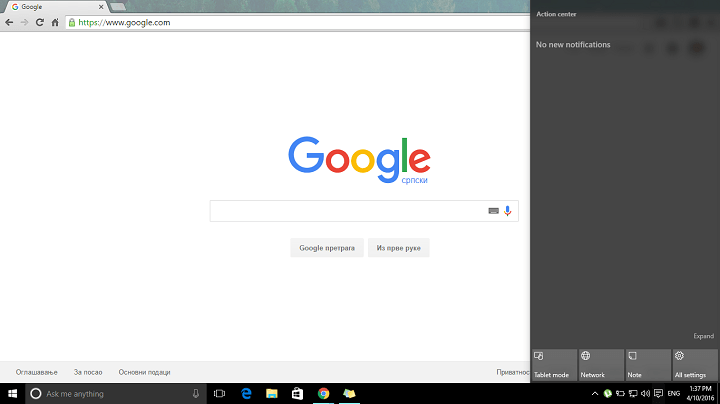Чтобы исправить эту ошибку, просто выполните сброс DNS и TCP/IP.
- Чтобы устранить эту ошибку, убедитесь, что все общедоступные папки размещены локально.
- Выполнение сброса DNS и TCP/IP оказалось эффективным в решении этой проблемы.

- Управляйте ВСЕМИ своими электронными письмами в одном почтовом ящике
- Легко интегрировать популярные приложения (Facebook, Todoist, LinkedIn, Dropbox и т. д.)
- Доступ ко всем вашим контактам из единой среды
- Избавьтесь от ошибок и потерянных данных электронной почты
Электронная почта стала простой и красивой
При использовании Outlook для отправки электронных писем распространенной проблемой, с которой сталкиваются многие люди, является получение сообщения об ошибке «Отказано в доступе к адресу получателя».
Согласно отзывам пользователей, сообщение об ошибке «Адрес получателя отклонено: доступ запрещен» часто сопровождается кодами 541 и 550.
Текущая тема имеет сходство с предыдущей проблемой, касающейся В Outlook произошла ошибка, которым мы ранее занимались в обширном руководстве.
Чтобы разобраться с рассматриваемым вопросом, мы должны исследовать его фундаментальный источник.
Что вызывает ошибку «Адрес получателя отклонил отказ в доступе»?
Эта проблема обычно вызвана следующими причинами:
- Блокировка границ на основе каталогов — Функция DBEB позволяет администраторам без особых усилий добавлять получателей почты в свои учетные записи Microsoft или Office. 365 учетных записей, предотвращая отправку сообщений на адреса электронной почты, не зарегистрированные в этих учетных записях. системы.
- Антиспам фильтры – Автоматическая сортировка писем, подозреваемых в спаме, в папку «Нежелательная почта» — это функция, которую можно включить. Кроме того, любое вредоносное ПО, относящееся к потенциально опасному программному обеспечению или коду, эффективно отключается.
- Кэш DNS – Кэш DNS-сервера не позволяет пользователям получать и отправлять электронные письма.
Как я могу исправить ошибку «Адрес получателя отклонен: доступ запрещен»?
1. Выполните сброс DNS и TCP/IP.
- Тип команда в поиске правой кнопкой мыши Командная строка, и выбрать Запустить от имени администратора. Затем нажмите на Да когда вас попросит окно UAC.

- В приподнятом Командная строка окно, введите следующие команды по порядку и нажмите Enter после каждой:
ipconfig /flushdns
nbtstat -R
nbtstat -RR
netsh int сбросить все
netsh int ip сброс
netsh сброс винсока
- После завершения задачи вы можете попытаться повторно отправить электронное письмо получателю и проверить, успешно ли оно прошло.
После этого проверьте, Адрес получателя Отказано в доступе ошибка ушла.
2. Убедитесь, что все общедоступные папки размещены локально
- Открой Экран Microsoft Azure Active Directory Connect.
- Выбирать Дополнительные возможности в левом вертикальном меню и установите флажок Общая папка почты Exchange с правой панели.

- Нажмите Далее, чтобы сохранить изменения. Теперь вы можете отправить электронное письмо еще раз и посмотреть, 550 постоянный сбой для одного или нескольких получателей ошибка решается.
После этого проблема должна исчезнуть.
- Ошибка 0x8004def7: как решить эту проблему со входом в OneDrive
- 0x800f0906 Ошибка DISM: как исправить
- Что такое Cimfs.sys и как его удалить?
- Отсутствует Riched20.dll: как исправить или загрузить снова
- Rgss104e.dll не найден: как исправить или загрузить снова
3. Деактивировать DBEB
- Войдите в Exchange Online и получите доступ к обслуживаемые домены вкладка из Почта проточная часть.
- Теперь нажмите Редактировать рядом с корневым доменом вашей общей папки.
- Далее, чтобы отключить DBEB, выберите Внутренний домен ретрансляции вариант из Этот обслуживаемый домен раздел и выберите Сохранять.

Мы надеемся, что это руководство успешно решило вашу проблему. Если вы столкнетесь с какими-либо дополнительными препятствиями, мы рекомендуем изучить, как исправить Ошибка Outlook 0x80040610, так как это может обеспечить сопоставимые решения.
Мы высоко ценим ваш ценный вклад в наиболее эффективное решение, с которым вы столкнулись. Пожалуйста, поделитесь с нами своим мнением, оставив комментарий ниже.